
CyberArticle(网文快捕)v5.5绿色破解版
- 软件大小:26.6 MB
- 更新日期:2022-01-26
- 软件语言:简体中文
- 软件类别:国产软件
- 软件授权:免费软件
- 软件官网:未知
- 适用平台:Windows10, Windows8, Windows7, WinVista, WinXP
- 软件厂商:
软件介绍 人气软件 相关文章 网友评论 下载地址
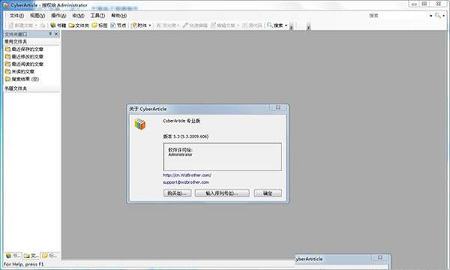
软件特色
使用文件名作为标题:针对HTML文件,是采用文件名还是HTML里面的标题,作为文章标题。包含扩展名:文章标题,是否包含文件扩展名。
文本文件(txt文件或者其它纯文本文文件)
转换为HTML文件导入
图片文件
转换为HTML文件导入
源代码文件
转换为HTML文件导入。将会对源代码进行着色。
PDF文件
从PDF中提取出文字和图片,转换成HTML文件。同时将原始的PDF文件作为文章附件导入。
Mime文件(mht, eml, nws文件)
转换成HTML文件。如果mime中包含附件,将会添加这些附件。
Office文件(doc, ppt, xls文件)
需要您的电脑安装有Office相应的程序:Word, PowerPoint, Excel。软件将会调用这些程序,将文件转换成HTML文件进行保存。同时,原始的文件,将会作为文章附件添加。
HTML文件
直接导入
导入文件链接
可以导入任意文章。选中这个类型,点击“设置”按钮,可以设置导入的选项:
支持的文件类型
是否将原始文件作为附件。
使用这个功能导入的文件,文章内容将是一个链接,指向了原始的文件。
软件功能
1.超强的稳定性资料管理最关键的是数据安全及其稳定性,提供了最为安全的数据保存方式。
2.丰富的导入导出功能
支持各种文档的导入导出,Office文档,PDF,源程序代码,图片统统搞定,而且还可以将您的资料导出成HTML文件,制作电子书,从而脱离软件进行使用。
3.方便的资料的共享
可以让您轻松实现资料共享,利用WebShare组件让你实现无论何时、无论何处都可管理您的宝贵资料。
4.强大的开放性
公开了数据资料的保存方式,提供了丰富的二次开发接口。
5.完整支持各种浏览器
支持IE,Firefox, Google Chrome浏览器,苹果safari浏览器,Opera等各类浏览器。
6.统一的管理功能
导入的各种文档都可统一转换为HTML文件,并可对其进行检索,同时让您不再需要关心格式的问题
7、PDF支持。您可以导入PDF文件。导入的PDF文件,可以方便的进行统一检索。
8、统一的管理功能。导入的各种文档,都统一转换为HTML文件,使用统一的管理,检索,编辑方式,使您不再需要关心格式的问题。
9、提供Google Desktop Search和IFilter插件,可以让您使用桌面搜索软件统一进行全文检索。
10、提供版本控制功能,可以保留每一个历史修改记录。
使用说明
1:保存网页当您用IE(或者以IE为核心的浏览器)浏览网页时,如果希望保存正在浏览的网页,请用鼠标右键在网页上面单击,然后在菜单中选择“ 保存当前网页”。
2:浏览保存后的网页
打开软件,显示文件夹窗口,在里面点击您的相应的文章节点,就可以看到您保存后的网页。
3:网页保存位置
您保存的网页,都被存储到书籍中。一个书籍,一般就是一个数据库文件。书籍文件,通常在“我的文档\My Books”这个文件夹里面。
第一次使用软件会自动创建一个CyberArticle Sample Book的书籍。这个书籍,就保存在 "我的文档\My Books"里面,文件名叫做Sample.xbook。
它会将网页以及里面包含的所有相关资源,例如图片,Flash等等文件,全部保存到书籍中。因此,如果您需要备份您的资料,只需要备份您的书籍文件(*.xbook)就可以了。

下载地址
-
CyberArticle(网文快捕)v5.5绿色破解版
普通下载地址
资源服务器故障请点击上面网盘下载
其他版本下载
- 查看详情翰文标书及文档管理系统 V23.5.6 官方版74.4M 简体中文24-03-26
- 查看详情批量修改文件后缀名工具 V1.0 绿色版456 KB 简体中文22-10-28
- 查看详情多可文档管理系统 V6.4.5.0 官方最新版404.17 MB 简体中文22-07-11
- 查看详情WinNc10文件管理器免注册版 v10.1.0.0(附使用教程)28.6MB 简体中文22-05-19
- 查看详情JXarv2.1.0Xar文件通用解包打包利器214 KB 简体中文22-01-29
- 查看详情Ant Renamer(文件批量命名工具)v2.12.1中文绿色版1.15 MB 简体中文22-01-29
- 查看详情EndNote X9破解补丁15.5 MB 简体中文22-01-29
- 查看详情扫描全能宝v4.10.3电脑版16.5 MB 简体中文22-01-29
人气软件

EndNote X9.1v19.1中文免费版(附注册码)107 MB
/简体中文
EndNote x9汉化补丁15.2 MB
/简体中文
豆丁文档下载器v2.1.0绿色版1.48 MB
/简体中文
TeraCopy Prov3.5中文破解版4.84 MB
/简体中文
文迪公文与档案管理系统v6.0.0.1最新破解版18 MB
/简体中文
EndNote X9破解补丁15.5 MB
/简体中文
EndNote(文献管理)X9V19.1中科大授权版96.9 MB
/简体中文
Zotero(文献管理工具)v5.0.55中文绿色版116 MB
/简体中文
radmin center(文件管理软件)绿色版v1.542.24 MB
/简体中文
Directory Lister PRO(文件信息管理)v2.40中文绿色版18.1 MB
/简体中文
相关文章
-
无相关信息
查看所有评论>>网友评论共0条



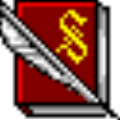

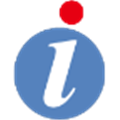





 金庸小说全集收藏版
金庸小说全集收藏版 qq密码查看器v1.0绿色破解版
qq密码查看器v1.0绿色破解版 topaz video enhance ai汉化补丁v2.0
topaz video enhance ai汉化补丁v2.0 Enterprise Architect 15中文破解版(附安装教程+破解补丁)
Enterprise Architect 15中文破解版(附安装教程+破解补丁) 手机模拟大师v7.1.3587.2260官方版
手机模拟大师v7.1.3587.2260官方版 CAJ全文浏览器V7.1.2绿色版
CAJ全文浏览器V7.1.2绿色版 卡巴斯基(Kaspersky)2021中文破解版
卡巴斯基(Kaspersky)2021中文破解版 微软常用运行库合集v2019.10.19最新版
微软常用运行库合集v2019.10.19最新版 鱼耳直播助手官方版V1.4.8
鱼耳直播助手官方版V1.4.8








精彩评论